谷歌浏览器下载插件时显示网络异常怎么办

1. 检查网络连接:确保设备已连接到互联网,可尝试打开其他网页或进行网络速度测试,以确认网络是否畅通。若网络不稳定或未连接,需先解决网络连接问题,如检查路由器、调制解调器等设备是否正常工作,或者联系网络服务提供商。
2. 调整网络环境:如果使用Wi-Fi,检查信号强度和稳定性,避免在信号弱的地方下载。可尝试重启路由器或切换到其他网络环境,如从Wi-Fi切换到移动数据,或反之。
3. 暂停其他下载活动:暂停其他正在进行的下载任务,以确保有足够的带宽用于下载插件。
4. 清除浏览器缓存和历史记录:在Chrome浏览器中,点击右上角的三个点,选择“更多工具”,然后点击“清除浏览数据”。在弹出的窗口中,选择要清除的数据类型,如缓存的图片和文件、Cookie及其他网站数据等,然后点击“清除数据”按钮。清除完成后,重新开始下载插件。
5. 检查防火墙和安全软件设置:有时计算机上安装的防火墙或安全软件可能会阻止插件的下载。可暂时关闭防火墙或安全软件,然后再次尝试下载插件。如果下载成功,说明是防火墙或安全软件的设置问题,可在软件中将Chrome浏览器或相关插件源站点添加到白名单中。
6. 更换插件源站点:如果从当前网站下载插件时出现网络异常,可以尝试从其他可靠的网站下载插件。但在下载插件时,要注意选择官方或可信的来源,以避免下载到恶意软件或病毒。
猜你喜欢
google Chrome浏览器下载文件版本管理
 Chrome浏览器如何提升网页内容交互体验
Chrome浏览器如何提升网页内容交互体验
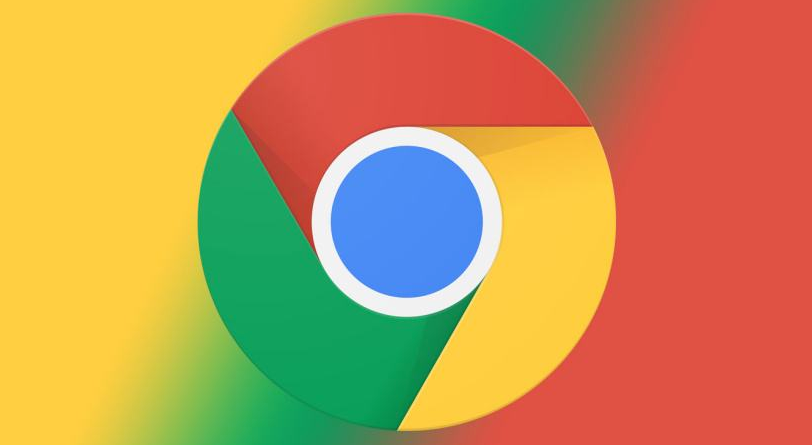 Google浏览器标签页分组快捷操作效率提升
Google浏览器标签页分组快捷操作效率提升
 为什么安卓Chrome浏览器总是显示“网页加载失败”
为什么安卓Chrome浏览器总是显示“网页加载失败”
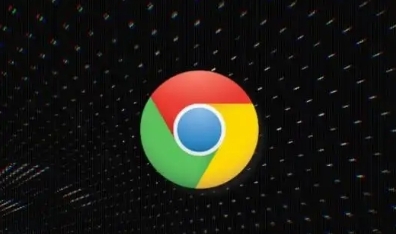

解析google Chrome浏览器的文件版本管理功能,方便用户管理和切换不同版本的下载文件。
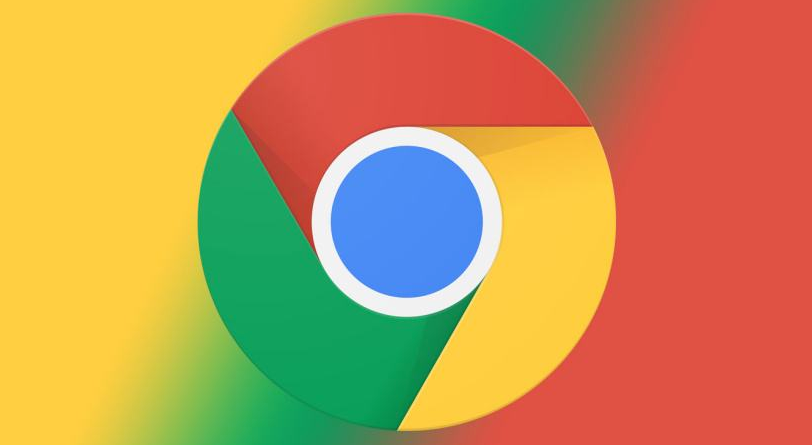
Chrome浏览器通过多种插件提升网页内容交互体验,增强用户参与感和操作便捷性。

Google浏览器支持标签页分组快捷操作,用户可灵活管理大量标签,通过分组和快速切换,提高多任务处理效率和浏览体验便捷性。
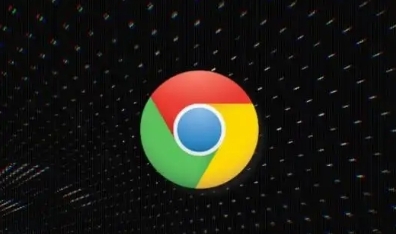
分析安卓Chrome浏览器总是显示“网页加载失败”的原因,如网络连接问题、服务器故障等,并提供相应的解决办法。
